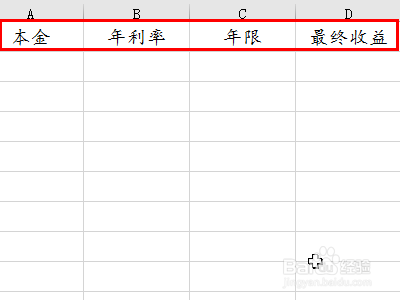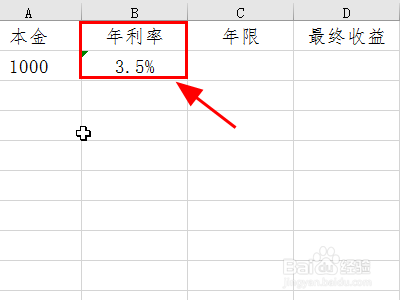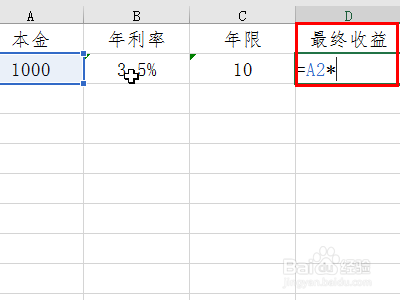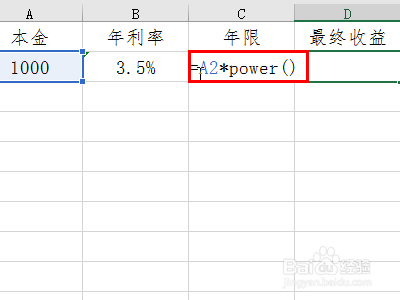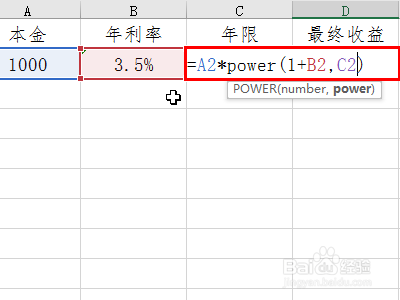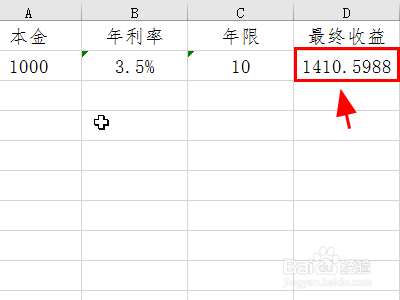如何使用Excel快速计算复利利息所得
1、打开Excel,新建数据列,本金、年利率、年限、最终所得
2、在本金中填入初始本金,以1000元为例
3、在年率中填入百分比的年化收益率,以3.5%为例
4、在年限中填入需要的年限,例如10年
5、在最终收益栏目填入“=”
6、点击本金所在单元格A2,并在A2后边输入乘号“*”
7、用到函数公式power(年收益率,年限),在括号中填入“1+B2”表示第二年相当于前一年的收益率
8、后边输入年限,这里的年限是C2单元格
9、回车,得出我们最终经过10年后按照复利计算的收益
10、以上就是如何使用Excel快速计算复利利息所得,感谢您的阅读
声明:本网站引用、摘录或转载内容仅供网站访问者交流或参考,不代表本站立场,如存在版权或非法内容,请联系站长删除,联系邮箱:site.kefu@qq.com。
阅读量:90
阅读量:58
阅读量:62
阅读量:89
阅读量:58